Как установить Maps Go — облегчённую версию Google Maps

Компания Google представила операционную систему Android Go около недели назад. Это облегчённая версия Android Oreo, которая предназначена для маломощных недорогих устройств.
Для этой операционной системы были разработаны специальные приложения, отличающиеся низким потреблением системных ресурсов и высокой скоростью работы. Первое из них — файловый менеджер Files Go. Вслед за ним последовала облегчённая версия поиска Google Go, а теперь настала очередь картографического приложения Maps Go.
appbox fallback https://play.google.com/store/apps/details?id=com.google.android.apps.mapslitegl=ru
Хотя программа Maps Go уже опубликована в каталоге приложений, не спешите скачивать её в Google Play. Скорее всего, установить приложение у вас не получится, потому что предназначено оно для узкого круга устройств, использующих операционную систему Android Go.
Лучшие программы для навигации на Андроид
Однако обозреватели сайта Android Police всё же нашли способ, как можно использовать Maps Go на любом устройстве. Дело в том, что новое приложение разработано по технологии Progressive Web App, то есть представляет из себя специально адаптированное для мобильных устройств веб-приложение.
Для установки Maps Go скопируйте эту ссылку, а затем откройте её в браузере Google Chrome на мобильном устройстве. После этого откройте главное меню программы и выберите пункт «Добавить на главный экран». В результате на рабочем столе появится иконка Maps Go.
По своим возможностям приложение Maps Go мало чем отличается от полной версии: можно просматривать карты, искать объекты, прокладывать маршруты и делиться своим расположением с друзьями. Работает облегчённая версия быстрее обычной, но только в том случае, если у вас достаточно быстрый интернет.
Приложение Maps Go пригодится всем пользователям, которые обычно используют альтернативную картографическую программу, например «2ГИС», а Google Maps держат на всякий случай. Или обладателям устройств с такой маленькой памятью, что каждый мегабайт на счету. Теперь они смогут спокойно освободить место, не потеряв при этом возможность использовать картографический сервис Google.
Источник: lifehacker.ru
Скачать Навигатор для Google Maps Go на андроид 10.74.3
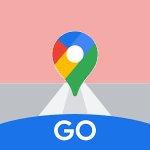

Навигатор для Google Maps Go – это удобный и классный навигатор, в котором пользователи могут получать голосовые подсказки на каждом шаге. Оптимизированная программа обеспечит вас удобным пользованием.
Лучшее средство для передвижения в незнакомых участках и маршрутах. Пользуйтесь подсказками голосом и тогда легко сможете понять, куда двигаться дальше. Все здесь было оптимизировано специально для вашего пользования и программа не потребует много места на вашем смартфоне. Вместе с Навигатор для Google Maps Go навигация станет очень удобной и легкой.
Как работать с Google Maps
Просто введите адрес, куда вам нужно и система в автоматическом режиме составит маршрут до цели. Это единственное приложение с пошаговыми инструкциями по ходу движения. Огромное преимущество его заключается в низких требованиях, что порадует пользователей низкобюджетных устройств. Есть специальные режимы для водителей машины, мотоцикла или велосипедов, а также, естественно здесь есть система для пешеходов.
Особенности программы Навигатор для Google Maps Go
- Удобное пользование множеством функций;
- Просто введи адрес, и система построит маршрут;
- Отдельные режимы;
- График времени поездки и обход пробок.
Источник: androidlomka.com
Google Maps Go
![]()
Если вы часто пользуетесь гугловскими картами, тогда вам стоит обратить внимание на данное приложение.
Эта программа представляет собой облегчённую версию всем известного приложения от компании Google – Maps. Если вас заинтересовало данное приложение, тогда скачивайте Google Maps Go на Андроид и опробуйте приложение на своём устройстве. Используя данное приложение вам будет просто и легко отыскать нужные места на карте, а также проложить к ним маршрут. Также программа предоставляет возможность посмотреть загруженность на дорогах в реальном времени. Кроме того, данная программа предоставляет пользователям возможность просматривать адреса и телефоны различных организаций или компаний.
Основная особенность данного приложения заключается в его размере. Это лайтовая версия для устройств с малым количеством памяти и работающих в местах с ненадёжным сетевым подключением. Оно предоставит бесперебойный доступ к карте для поиска нужного места, прокладки маршрута к пункту назначения, а также ситуации на дорогах в реальном времени. Скачивайте Google Maps Go на Андроид и опробуйте приложение на своём устройстве.
Источник: fanapk.ru
Maps go что это за программа на андроид нужна ли она
Вы слышите звуковой сигнал вместо голосовых указаний при использовании Google Maps? Это связано с тем, что Карты Google не загрузили голосовые указания или голосовые указания устарели. Карты Google требуют надежного подключения к Интернету для загрузки голосовых указаний. Если вы впервые используете Карты Google, убедитесь, что на вашем телефоне есть сотовые данные или соединение Wi-Fi.
Не закрывайте Карты Google и подождите несколько минут, пока приложение автоматически загрузит голосовые указания в фоновом режиме. Вы должны начать слышать голосовые указания, когда Google Maps завершит загрузку. Попробуйте устранить неполадки ниже, если проблема не устранена.
2. Увеличьте громкость вашего устройства

Вы не услышите голосовую навигацию Google Maps, если громкость вашего устройства невелика или отключен звук. Нажмите кнопку увеличения громкости на телефоне, чтобы увеличить громкость голосовой навигации. Если ваш телефон подключен к автомобильному динамику, используйте регулятор громкости автомобиля, чтобы увеличить громкость Google Maps.
3. Включить или включить голосовую навигацию

Карты Google позволяют отключать оповещения о дорожном движении, пошаговые инструкции и другие обновления дорожной обстановки во время навигации. Более быстрый способ включить оповещения — в интерфейсе навигации. Когда Google Maps начнет навигацию к месту назначения, коснитесь значка динамика в правом верхнем углу. Выберите «Без звука» (значок обычного динамика) в дальнем правом углу, чтобы Google Карты озвучивали все навигационные оповещения. Вот что означают три настройки громкости Google Maps:
- Отключить оповещения: это значок перечеркнутого динамика (), который отключает все звуки навигации и оповещения.
- Только оповещения: значок динамика с восклицательным знаком (). Этот параметр отключает пошаговые оповещения о направлении движения.
- Включено: значок обычного динамика () включает все предупреждения и звуки навигации.
Вы также можете изменить поведение навигационных предупреждений Google Maps в настройках звуковой и голосовой навигации приложения.
Включить оповещение Google Maps (Android и iOS)
- Откройте Карты (или Карты Google в iOS) и коснитесь изображения профиля в правом верхнем углу.

- Выберите Настройки.

- Прокрутите страницу вниз и выберите Настройки навигации. На устройствах iOS коснитесь «Навигация» в разделе «Обход».

- Установите для параметра «Состояние отключения звука» значение «Включить звук».

4. Отключите или включите воспроизведение голоса по Bluetooth.
При подключении к беспроводным аудиоустройствам ваш телефон может воспроизводить навигацию Google Maps по Bluetooth. Если ваш телефон подключен к устройству Bluetooth, убедитесь, что функция «Воспроизвести голос через Bluetooth» включена. В противном случае Карты Google не будут разговаривать во время навигации.
Интересно, что эта функция иногда вмешивается в голосовую навигацию Google Maps, даже если ваш телефон не имеет соединения Bluetooth. Отключение этой функции помогло некоторым пользователям iPhone, у которых Карты Google не разговаривали во время навигации.
Мы рекомендуем отключить эту функцию, если к вашему телефону не подключено устройство Bluetooth. Вместо этого включите «Воспроизвести голос через Bluetooth», чтобы слышать навигацию через динамики телефона или планшета.
Включить или воспроизвести голос через Bluetooth (iPhone)
- Откройте Карты Google и коснитесь изображения своего профиля или инициалов имени в правом верхнем углу.

- Коснитесь Настройки.

- Выберите Навигация (в iOS) или Настройки навигации (в Android).

- Включите воспроизведение голоса по Bluetooth.

5. Увеличьте громкость навигации
Если голосовая навигация слабая или неразборчивая, увеличьте «громкость подсказок» в настройках Google Maps.

- Откройте Карты Google, коснитесь изображения своего профиля и выберите Настройки.
- Выберите Настройки навигации (Android) или Навигация (iOS).
- Установите «Громкость подсказок» на «Громче».
6. Проверьте устройство вывода звука
Убедитесь, что ваш телефон направляет аудиовыход на правильное устройство. Если к вашему телефону или планшету подключено несколько аудиоустройств, отключите их и оставьте предпочитаемое устройство активным.
Если в вашем автомобиле не работает голосовая навигация, отключите другие аудиоустройства (например, наушники) и проверьте еще раз.
Если вы используете iPhone или iPad, проверьте Центр управления и измените устройство вывода звука.
Проведите вниз от правого верхнего угла экрана вашего устройства, чтобы открыть Центр управления. Если на вашем iPhone есть кнопка «Домой», проведите вверх от нижнего края экрана.
Коснитесь значка AirPlay и выберите предпочитаемое устройство вывода звука.

7. Принудительно закройте и снова откройте Карты Google.
Принудительное закрытие приложения для Android может восстановить некоторые его функции. Если голосовая навигация или другие функции не работают в Картах Google, принудительно закройте приложение и проверьте еще раз.
- Нажмите и удерживайте значок приложения «Карты», а затем коснитесьзначка информации.
Либо откройте «Настройки» > «Приложения и уведомления» > «Информация о приложении» (или «Просмотреть все приложения») и коснитесь «Карты».

- Нажмите «Принудительно остановить» и выберите «ОК» в подтверждении.
Снова откройте Карты Google и проверьте, работает ли теперь голосовая навигация.
8. Очистите кеш Google Maps (Android)
Удаление кеша приложения с вашего устройства может устранить проблемы с производительностью, особенно если файлы кеша повреждены или повреждены. Закройте или принудительно закройте Карты и выполните следующие действия:

- Нажмите и удерживайте значок приложения «Карты», а затем нажмите значок информации.
- Выберите Хранилище и кэш.
- Коснитесь Очистить кэш.
Снова откройте Карты Google и проверьте, работает ли голосовая навигация без каких-либо проблем.
9. Обновите Карты Google
Голосовая навигация не будет работать в устаревших версиях Google Maps. Точно так же Карты Google могут давать сбой или отображать неверную информацию о дорожном движении, если в них есть ошибки. Зайдите в магазин приложений вашего устройства и обновите Google Maps до последней версии.
10. Переустановите Карты Google
Если Карты Google по-прежнему не разговаривают после того, как вы попробовали указанные выше исправления, удалите и переустановите приложение.
Переустановите Google Карты на iOS
Нажмите и удерживайте значок приложения Google Maps на iPhone или iPad, выберите «Удалить приложение», нажмите «Удалить приложение» и выберите «Удалить».

Откройте магазин приложений на своем устройстве, найдите «Карты Google» и нажмите «Получить», чтобы переустановить приложение.
Переустановите Google Карты на Android
Возможно, вам не удастся удалить Карты Google на большинстве устройств Android. Вы должны вернуть Карты Google к заводской версии и повторно обновить их из Google Play Store.

- Нажмите и удерживайте значок Google Maps, а затем коснитесь значка информации.
- Коснитесь «Дополнительно».
- Коснитесь значка меню из трех точек в правом верхнем углу и выберите Удалить обновления.
- Выберите OK в запросе подтверждения, чтобы продолжить.
- Откройте Play Маркет, найдите «карты», выберите Google Maps и нажмите кнопку «Обновить».
Откройте Карты Google после завершения обновления и проверьте, правильно ли теперь работает голосовая навигация.
11. Перезагрузите свои устройства
Выключите телефон, снова включите его, снова откройте Карты Google и проверьте, дает ли приложение голосовые указания. Если ваш телефон подключен к машине, может помочь перезапуск аудиосистемы или динамика.
12. Обновите свой телефон
Наше исследование показало, что Google Maps перестали говорить для многих пользователей iPhone после обновления до iOS 13. В версии операционной системы есть некоторые ошибки, которые заглушают голосовые подсказки в середине навигации. К счастью, последующие обновления поставлялись с исправлениями ошибок, которые решили проблему.
Если вы давно не обновляли свой телефон, зайдите в его меню настроек и установите любое доступное обновление.
Подключите iPhone или iPad к Интернету, выберите «Настройки» > «Основные» > «Обновление ПО» и нажмите «Загрузить и установить».
Чтобы обновить устройство Android, выберите «Настройки» > «Система» > «Дополнительно» > «Обновление ПО» > «Проверить наличие обновлений».

Используйте «Google Карты Go»
Google Maps Go — это «облегченная» или упрощенная версия навигационного приложения Google, предназначенная для телефонов Android с ограниченным объемом памяти. Если Google Maps дает сбой или дает сбой на вашем телефоне, загрузите и используйте вместо этого Google Maps Go. Вам потребуется установить вспомогательное приложение (Navigations for Google Maps Go), чтобы использовать пошаговую навигацию в Google Maps Go. Оба приложения будут работать быстрее, чем стандартное приложение Google Maps.
Google Maps Go недоступен для устройств Apple. Отправьте отзыв в службу поддержки Google Maps, если ни одна из рекомендаций в этом руководстве не восстанавливает голосовую навигацию.
Источник: clickthis.blog